5. MQTT (Message Queue Telemetry Transport)
Reference :
- http://mqtt.org/
- MQTT Protocol V3.1.1
- http://www.instructables.com/id/Programming-the-WeMos-Using-Arduino-SoftwareIDE/
- https://www.slideshare.net/ekorudiawan/mqtt-message-queue-telemetry-transport
5.1.1 Percobaan MQTT
Pada percobaan kali ini akan diuji coba pengiriman data menggunakan protokol MQTT. MQTT broker yang digunakan adalah https://io.adafruit.com. Pada percobaan kali ini digunakan board mikrokontroler Wemos yang sudah terintegrasi dengan modul komunikasi WiFi.
Kebutuhan Komponen
Untuk melakukan percobaan komunikasi data melalui ethernet dibutuhkan beberapa modul komponen berikut ini :
- Wemos 1 pcs
- LM35 1 pcs
- LED 1 pcs
- Access Point 1 pcs
Koneksi
- LM35 - pin A0 Wemos (Gunakan tegangan supply 3,3V)
- LED - pin D7 Wemos
Langkah Percobaan
- Buatlah akun di url berikut ini https://io.adafruit.com
Buatlah dashboard baru pada akun Anda dengan nama My Dashboard
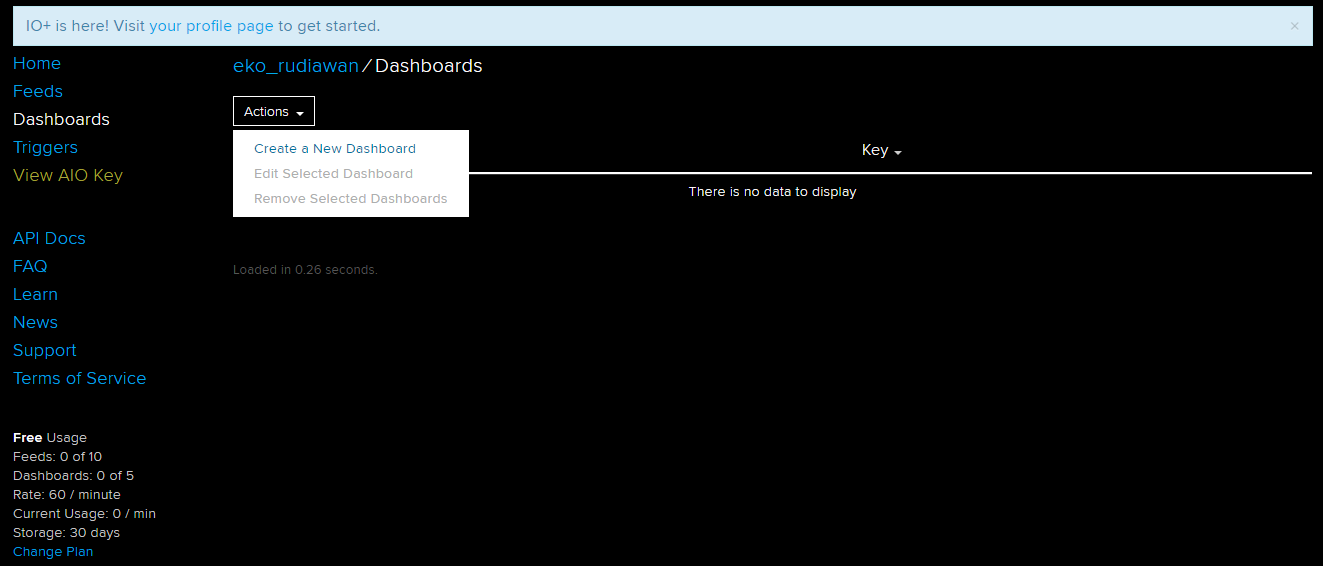
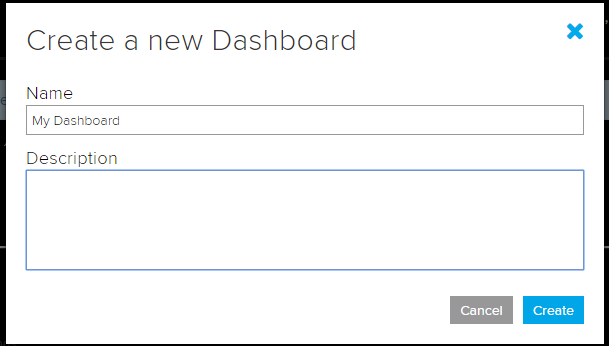
Masuk ke dahboard yang telah Anda buat sebelumnya
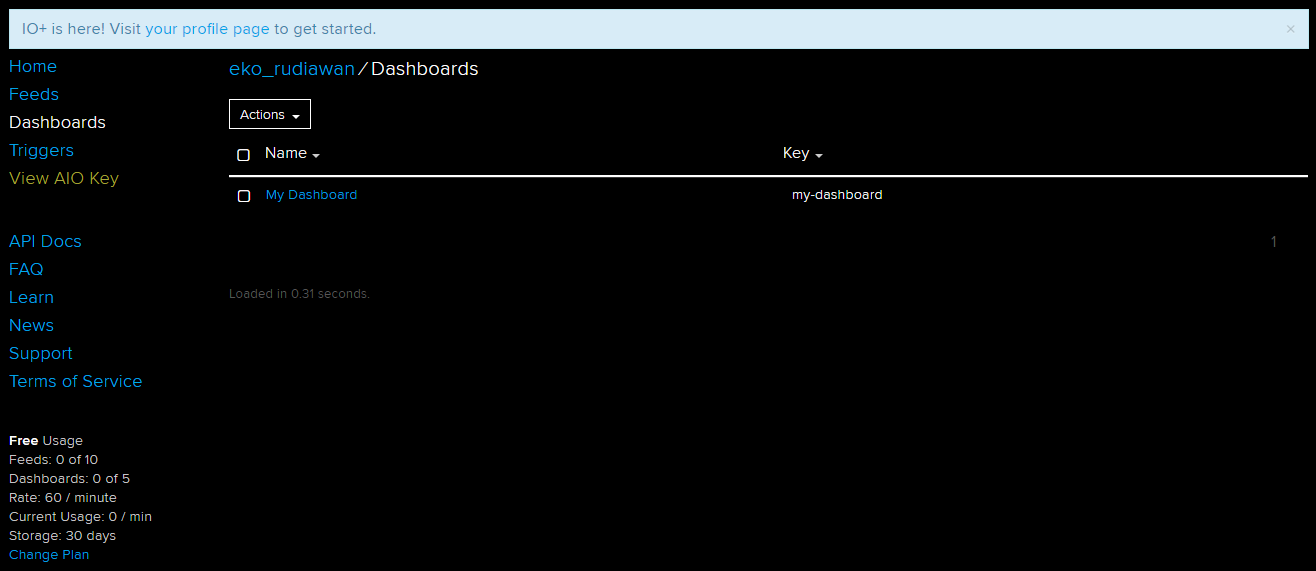
Buat block baru dengan cara memilih menu '+'
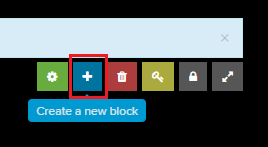
Tambahkan block Toggle pada dashboard Anda dengan nama led_control
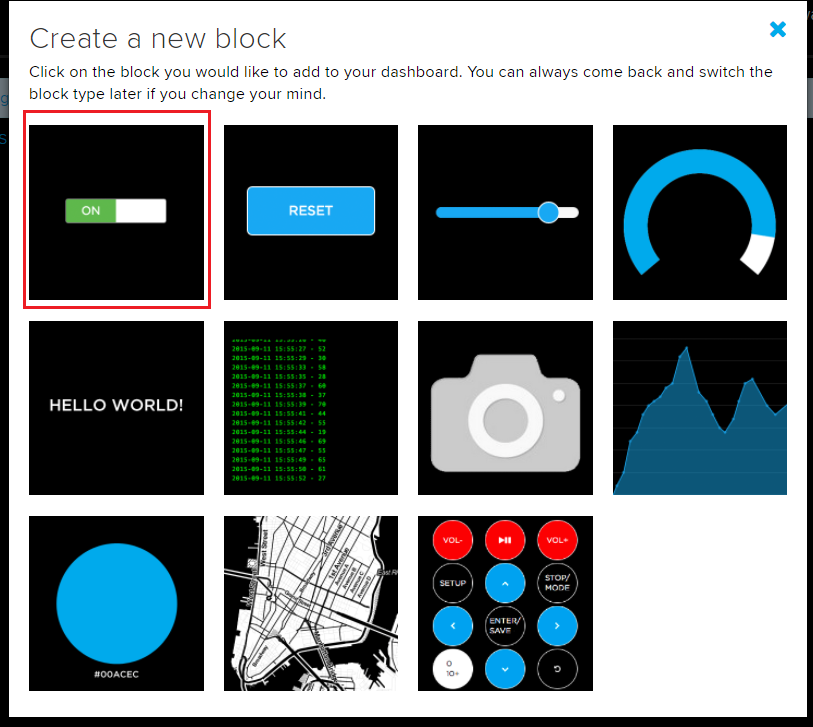
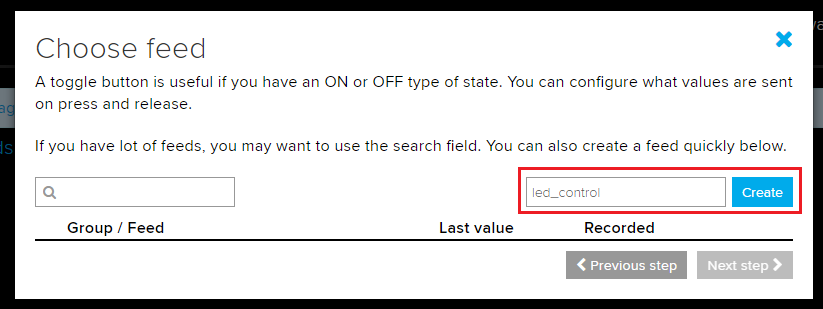
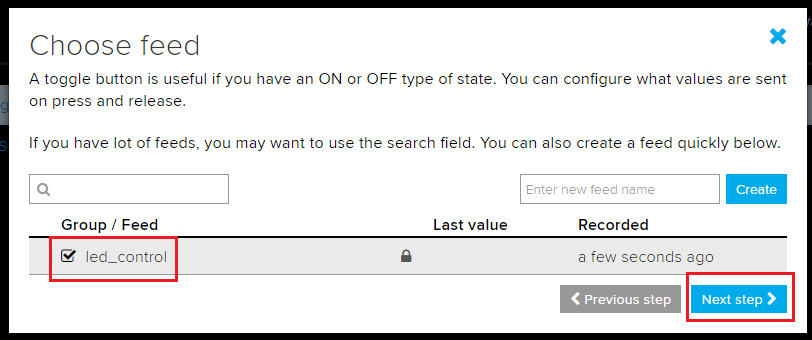
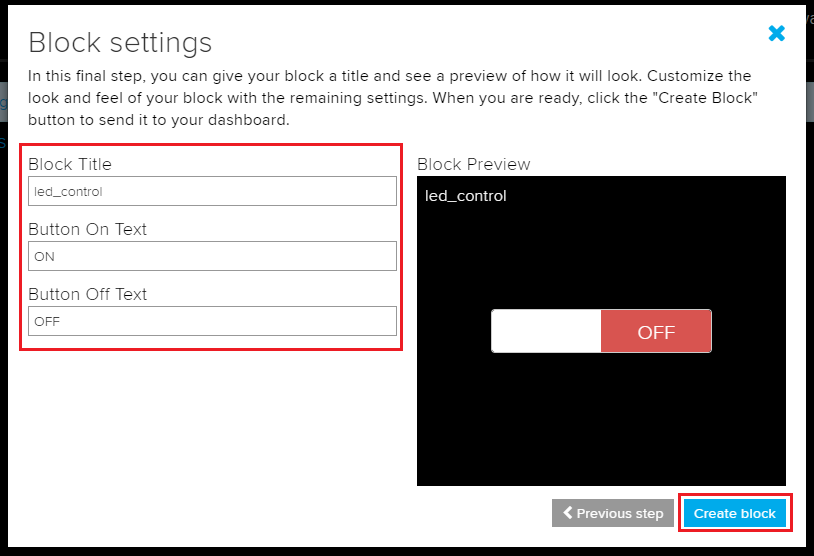
Buatlah block baru dengan tipe Gauge dengan nama potensiometer dan konfigurasi seperti berikut ini
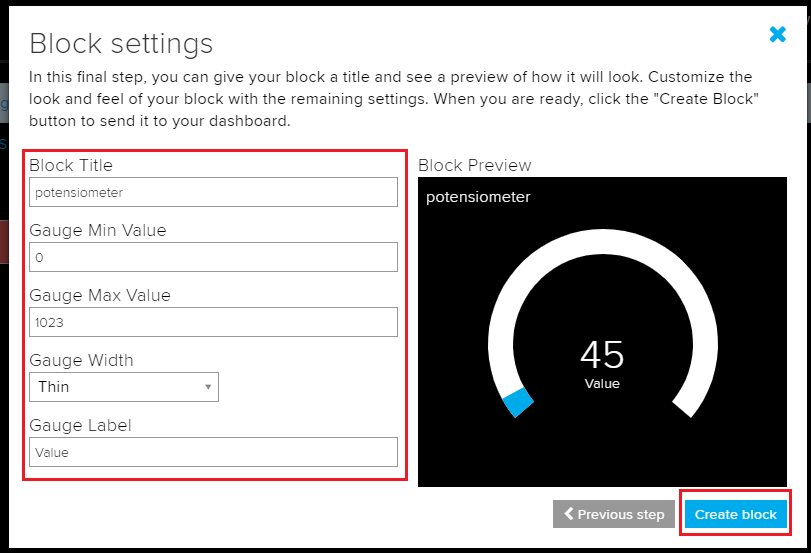
Buatlah block baru dengan tipe Line Chart dengan nama temperature dan konfigurasi seperti berikut ini
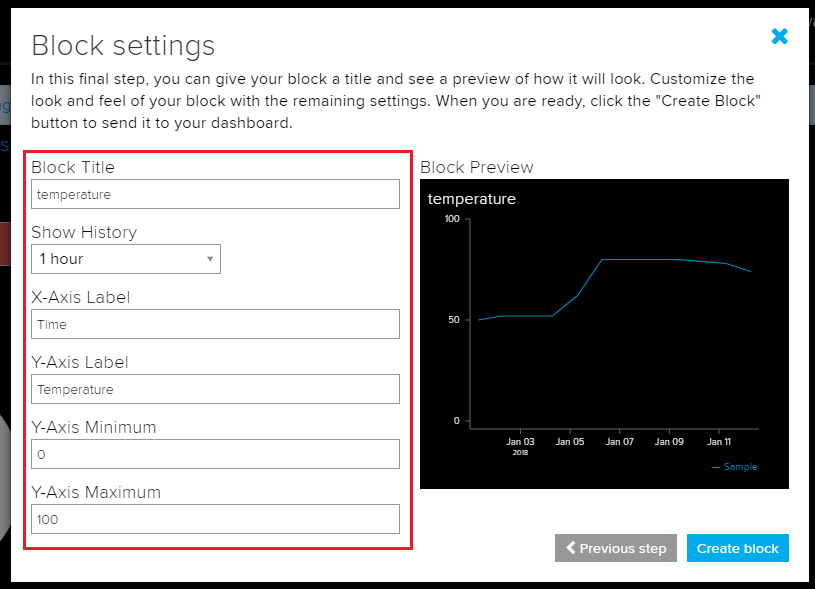
Buatlah block baru dengan tipe Slider dengan nama led_pwm_control dan konfigurasi seperti berikut ini
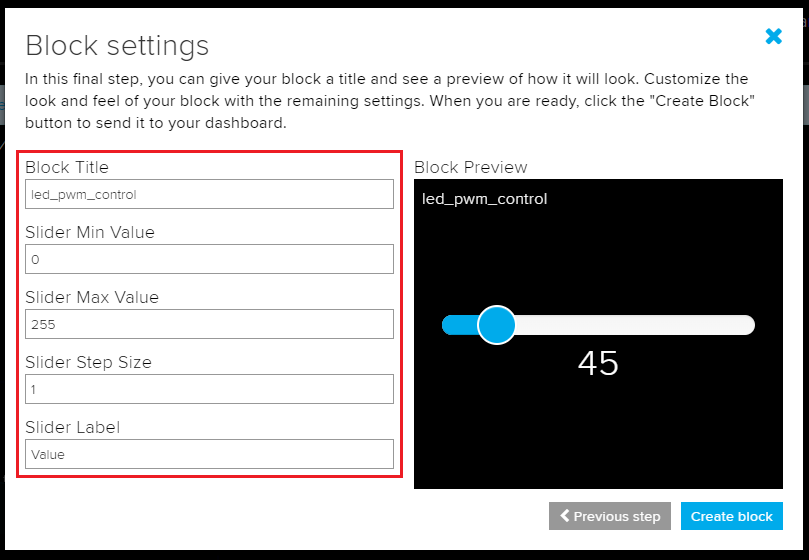
Pada Arduino buatlah program berikut ini
#include <ESP8266WiFi.h> #include "Adafruit_MQTT.h" #include "Adafruit_MQTT_Client.h" /************************* WiFi Access Point *********************************/ // Sesuaikan dengan access point yang digunakan #define WLAN_SSID "Andromax-M3Z-00CC" #define WLAN_PASS "37925456" /************************* Adafruit.io Setup *********************************/ // Sesuaikan dengan akun masing-masing #define AIO_SERVER "io.adafruit.com" #define AIO_SERVERPORT 1883 // port 8883 untuk SSL #define AIO_USERNAME "eko_rudiawan" #define AIO_KEY "6ca793307d394350977c4b2db3e382af" // Create an ESP8266 WiFiClient class to connect to the MQTT server. WiFiClient client; //WiFiFlientSecure untuk koneksi SSL //WiFiClientSecure client; // Setup MQTT client untuk koneksi ke MQTT broker Adafruit_MQTT_Client mqtt(&client, AIO_SERVER, AIO_SERVERPORT, AIO_USERNAME, AIO_KEY); // Feed data untuk di publish Adafruit_MQTT_Publish potensiometer = Adafruit_MQTT_Publish(&mqtt, AIO_USERNAME "/feeds/potensiometer"); Adafruit_MQTT_Publish temperature = Adafruit_MQTT_Publish(&mqtt, AIO_USERNAME "/feeds/temperature"); //Adafruit_MQTT_Publish led_control_pub = Adafruit_MQTT_Publish(&mqtt, AIO_USERNAME "/feeds/led_control"); // Feed data untuk di subscribe Adafruit_MQTT_Subscribe led_control = Adafruit_MQTT_Subscribe(&mqtt, AIO_USERNAME "/feeds/led_control"); Adafruit_MQTT_Subscribe led_pwm_control = Adafruit_MQTT_Subscribe(&mqtt, AIO_USERNAME "/feeds/led_pwm_control"); void MQTT_connect(); void setup() { pinMode(LED_BUILTIN, OUTPUT); pinMode(D7, OUTPUT); Serial.begin(115200); delay(10); Serial.println(F("MQTT Client")); // Koneksi ke akses point Serial.println(); Serial.print("Connecting to "); Serial.println(WLAN_SSID); WiFi.begin(WLAN_SSID, WLAN_PASS); while (WiFi.status() != WL_CONNECTED) { delay(500); Serial.print("."); } Serial.println(); Serial.println("WiFi connected"); Serial.println("IP address: "); Serial.println(WiFi.localIP()); // Aktifkan subscription mqtt.subscribe(&led_control); mqtt.subscribe(&led_pwm_control); } void loop() { MQTT_connect(); Adafruit_MQTT_Subscribe *subscription; while ((subscription = mqtt.readSubscription(5000))) { if (subscription == &led_control) { Serial.print(F("led_control data: ")); String led_data((char *)led_control.lastread); Serial.println(led_data); if (led_data.equals("ON")) { digitalWrite(LED_BUILTIN, LOW); } else if (led_data.equals("OFF")) { digitalWrite(LED_BUILTIN, HIGH); } } if (subscription == &led_pwm_control) { Serial.print(F("led_pwm_control data: ")); char *pwm_value = (char *)led_pwm_control.lastread; Serial.println(pwm_value); int pwm = atoi(pwm_value); analogWrite(D7, pwm); } } // Publish potensiometer data int adc0 = analogRead(A0); Serial.print(F("\nPublish potensiometer data : ")); Serial.print(adc0); Serial.println(); if (!potensiometer.publish(adc0)) { Serial.println(F("Publish Failed")); } else { Serial.println(F("Publish OK!")); } // Publish temperature data float millivolts = (adc0 / 1024.0) * 3300; float temp = millivolts / 10; Serial.print(F("\nPublish temperature data : ")); Serial.print(temp); Serial.println(); if (!temperature.publish(temp)) { Serial.println(F("Publish Failed")); } else { Serial.println(F("Publish OK!")); } } void MQTT_connect() { int8_t ret; if (mqtt.connected()) { return; } Serial.print("Connecting to MQTT... "); uint8_t retries = 3; while ((ret = mqtt.connect()) != 0) { Serial.println(mqtt.connectErrorString(ret)); Serial.println("Retrying MQTT connection in 5 seconds..."); mqtt.disconnect(); delay(5000); // wait 5 seconds retries--; if (retries == 0) { while (1); } } Serial.println("MQTT Connected!"); }Lakukan kompilasi dan upload program dengan memilih tipe board Wemos D1
Lakukan percobaan dengan cara merubah nilai pada dashboard Anda.
5.1.2 Tugas MQTT
- Buatlah sebuah aplikasi kontrol LED menggunakan MQTT. Terdapat dua client (Wemos) yang terkoneksi ke MQTT broker. Wemos 1 terkoneksi dengan push button dan Wemos 2 terkoneksi dengan LED. Wemos 1 melakukan publish data ke MQTT broker sedangkan Wemos 2 melakukan subscribe data dari MQTT broker. Jika push button pada Wemos 1 ditekan LED pada Wemos 2 akan menyala, begitu juga sebaliknya !